01 搭建EasyMock环境
EasyMock 介绍
EasyMock是一个构建模拟数据的平台,也可以说是一个在线mockJs平台 EasyMock优势
省去配置、安装mockJs步骤,解决多人协作Mock数据不互通问题
不需要在项目中写多余的代码,例如将Mock 数据写在代码里、json文件里
EasyMock 下载
https://github.com/easy-mock/easy-mock
EasyMock 界面

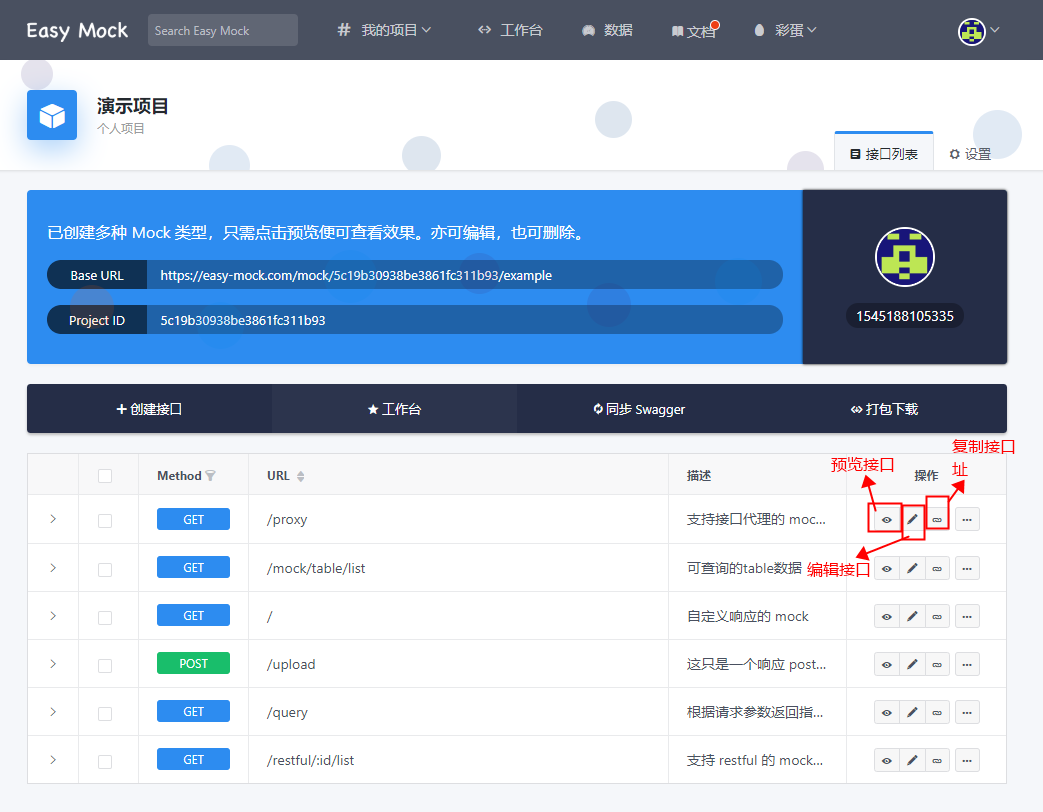
EasyMock 安装
MongoDB数据库的准备
MongoDB 提供了可用于 32 位和 64 位系统的预编译二进制包,你可以从MongoDB官网下载安装,MongoDB 预编译二进制包下载地址:https://www.mongodb.com/download-center/community
- MongoDB for Windows 64-bit 适合 64 位的 Windows Server 2008 R2, Windows 7 , 及最新版本的 Window 系统。
- MongoDB for Windows 32-bit 适合 32 位的 Window 系统及最新的 Windows Vista。 32 位系统上 MongoDB 的数据库最大为 2GB。
- MongoDB for Windows 64-bit Legacy 适合 64 位的 Windows Vista, Windows Server 2003, 及 Windows Server 2008 。
根据你的系统下载 32 位或 64 位的 .msi 文件,下载后双击该文件,按操作提示安装即可。安装过程中,你可以通过点击 "Custom(自定义)" 按钮来设置你的安装目录。
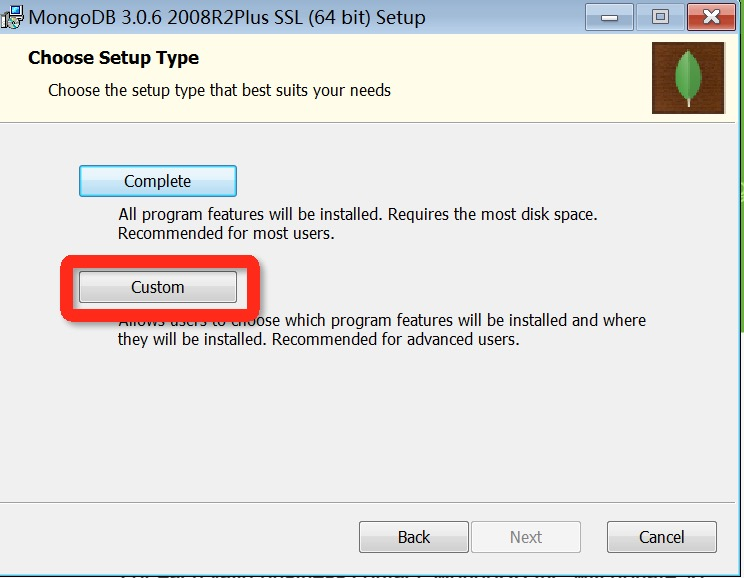
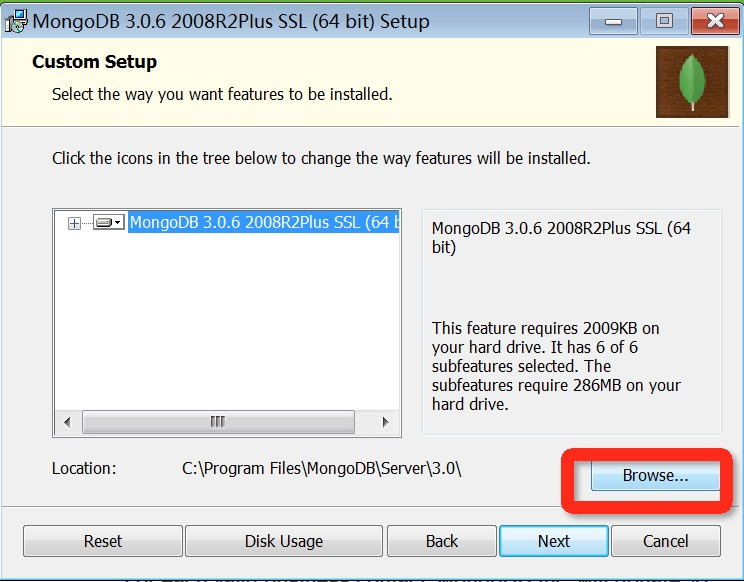
下一步安装 "install mongoDB compass" 不勾选(当然你也可以选择安装它,可能需要更久的安装时间)
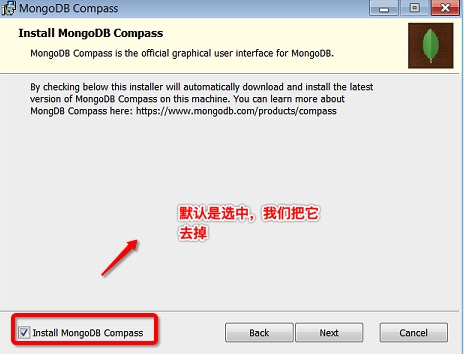
创建数据目录
MongoDB将数据目录存储在 db 目录下。但是这个数据目录不会主动创建,我们在安装完成后需要创建它。请注意,数据目录应该放在根目录下((如: C:\ 或者 D:\ 等 )。
在本教程中,我们已经在 C 盘安装了 mongodb,现在让我们创建一个 data 的目录然后在 data 目录里创建 db 目录
c:\>cd c:\ c:\>mkdir data c:\>cd data c:\data>mkdir db c:\data>cd db c:\data\db>
为了从命令提示符下运行 MongoDB 服务器,你必须从 MongoDB 目录的 bin 目录中执行 mongod.exe 文件获取将目录加入到环境变量中。
C:\mongodb\bin\mongod --dbpath c:\data\db
配置 MongoDB 服务
创建目录,执行下面的语句来创建数据库和日志文件的目录
mkdir c:\data\db
mkdir c:\data\log
创建配置文件
创建一个配置文件。该文件必须设置 systemLog.path 参数,包括一些附加的配置选项更好。
例如,创建一个配置文件位于 C:\mongodb\mongod.cfg,其中指定 systemLog.path 和 storage.dbPath。具体配置内容如下:
systemLog:
destination: file
path: c:\data\log\mongod.log
storage:
dbPath: c:\data\db
安装 MongoDB服务
C:\mongodb\bin\mongod.exe --config "C:\mongodb\mongod.cfg" --install
启动MongoDB服务
net start MongoDB
关闭MongoDB服务
net stop MongoDB
移除 MongoDB 服务
C:\mongodb\bin\mongod.exe --remove
使用客户端进入服务器
> mongo
MongoDB shell version: 3.0.6
connecting to: test
…… > use easymock #创建数据库
> show dbs #查看数据库
> db.esaymock.insert({"name":"Curry"}) #插入测试数据 不然数据库不会创建
> show dbs #再次查看数据库
Redis数据库
下载地址: https://github.com/MicrosoftArchive/redis/releases
根据系统下载的版本:以(64位为例)
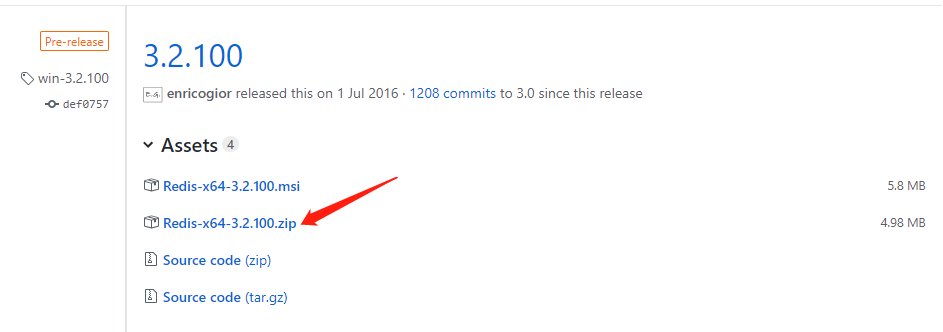
下载后一般解压到根目录下:如(E:\Redis-x64-3.2.100)
二、安装:
打开cmd命令窗口,使用命令进行安装和注册redis到window服务
安装命令:redis-server.exe --service-install redis.windows.conf --loglevel verbose
启动服务命令:redis-server.exe --service-start
关闭服务命令:redis-server.exe --service-stop

最后返回的successfully表示安装成功。

可以通过任务管理器中查看后台中是否有redis-service来判断是否启动成功。
我们重新打开一个cmd ,作为一个客户端调用redis服务,如下图所示,调用命令是:redis-cli.exe -h 127.0.0.1 -p 6379,如下图显示地址和端口,说明调用成功
然后我们使用set 和get 命令进行测试一下,set uname "abc",然后使用get uname可以获取到对应set的值,说明调用成功
修改配置文件
esay-mock目录下找到config目录下的default.json文件,其内容如下:
{
"port": 7300,
"host": "localhost",
"pageSize": 30,
"proxy": false,
"db": "mongodb://127.0.0.1/easymock",
"unsplashClientId": "",
"redis": {
"keyPrefix": "[Easy Mock]",
"port": 6379,
"host": "192.168.0.52",
"password": "",
"db": 0
},
"blackList": {
"projects": [],
"ips": []
},
"rateLimit": {
"max": 1000,
"duration": 1000
},
"jwt": {
"expire": "14 days",
"secret": "shared-secret"
},
"upload": {
"types": [".jpg", ".jpeg", ".png", ".gif", ".json", ".yml", ".yaml"],
"size": 5242880,
"dir": "../public/upload",
"expire": {
"types": [".json", ".yml", ".yaml"],
"day": -1
}
},
"ldap": {
"server": "",
"bindDN": "",
"password": "",
"filter": {
"base": "",
"attributeName": ""
}
},
"fe": {
"copyright": "",
"storageNamespace": "easy-mock_",
"timeout": 25000,
"publicPath": "/dist/"
}
}
安装依赖
cd easy-mock
npm install
启动
npm run dev
测试

服务器部署方式启动
全局安装pm2
npm install pm2 -g
进入项目目录启动pm2
pm2 start app.js
最新文章
- PHP对象Object的概念
- 页面Button/Link 传参数
- ubuntu安装hexo博客
- 数据结构和算法 – 7.散列和 Hashtable 类
- iOS Question
- 佛山Uber优步司机奖励政策(2月1日~2月7日)
- 【Kafka源码】KafkaConsumer
- 【博客目录】SqlServer篇
- C#基础知识 结构与类的区别
- 服务器大量的fin_wait1 状态长时间存在原因分析
- System.IO.Pipelines: .NET高性能IO
- [转帖]分布式Unique ID的生成方法一览
- webpack Import 动态文件
- sql中join与left-join图解区别
- Oracle 关闭数据库(未使用Oracle Restart)
- 控件布局_FrameLayout(网格布局)
- 为cobbler自动化安装系统工具添加epel源
- OpenGL——折线图柱状图饼图绘制
- time_base
- javascript的密封对象之seal(),isSealed()方法
热门文章
- Point Estimate|unbiased estimator|Confidence-Interval Estimate
- 数位dp——BZOJ1026 Windy数
- top和margin-top的区别
- 林轩田机器学习基石课程学习笔记5 — Training versus Testing
- elasticsearch用法
- SpringBoot之HandlerInterceptor拦截器的使用 ——(三)获取requestBody解决java.io.IOException: Stream closed
- JVM组成与作用
- Ubuntu gnome安装Monaco字体,FontForge module is probably not installed
- 吴裕雄--天生自然python编程:实例(1)
- 关于(Building tool)的认识以及当下流行的Building tool有哪些?